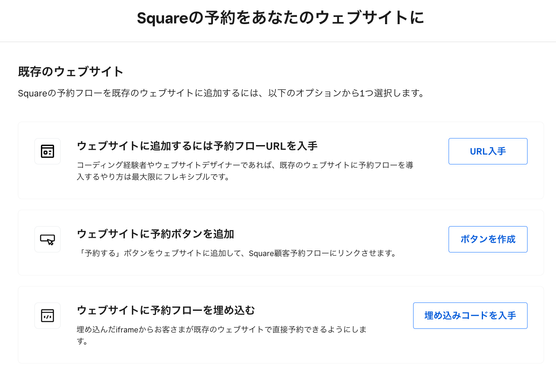- RSS フィードを購読する
- トピックを新着としてマーク
- トピックを既読としてマーク
- このスレッドを現在のユーザーにフロートします
- ブックマーク
- 購読
- 印刷用ページ
【Square 予約】オンライン予約の受付をはじめる
加盟店のみなさま、こんにちは!
Square 予約では、Square オンラインビジネスのサービスを利用してウェブサイトを作成することができます。パソコンはもちろん、スマホやタブレットからも見ることができるこのサイトでは、オンライン予約や商品の販売、お店についての情報も提供することができます。
オンライン予約の受付をはじめるには、いくつかの方法があります。
- まだサイトをお持ちでない場合は、お客さまが気軽に利用できるシンプルなオンライン予約サイトをSquare 予約で無料作成できます。オンライン予約サイトには、営業時間も掲載でき、サイトで予約を受け付けると、その内容をお使いのカレンダーと連携できます。
- Square オンラインビジネスを利用すれば、幅広い機能が揃ったカスタムサイトを自由に作成できます。サイトでは、お客さまにオンライン予約をしていただけるほか、商品を購入したり、お店に関する情報を閲覧してもらうこともできます。
- Square以外で作成したサイトをお持ちの場合は、そのサイトに予約ウィジェットや予約ボタンを埋め込むことができます。また予約ボタンをメールに含めることもできます。
- オンライン予約サイトにアクセスするためのQRコードを作成して、さまざまな方法でお客さまに共有することができます。
Square 予約でシンプルな予約サイトを作成する
◇Square 予約の管理画面から作業する場合
- Square 予約管理画面から、[オンライン予約] > [チャネル] の順に進みます。
- 「オンライン予約」 の項目で、 [オンライン予約を有効にする] を選択してオンにします。
- 店舗の詳細情報の編集や、サービスの表示順の変更、オンライン予約サイトのプレビューを行うには、[管理] を選択します。
◇Square 予約アプリから作業する場合
- Square 予約アプリを開き、[その他] > [オンライン予約] をタップします。
- [オンライン予約を有効にする] を選択してオンにし、[フローの確認] をタップして内容を確認します。
設定がすべて完了したら、お客さまをオンライン予約に招待しましょう。
Square オンラインビジネスでカスタムサイトを作成する
Square オンラインビジネスなら、幅広い機能が揃ったカスタムサイトを無料作成できます。サイトでは、お客さまご自身でオンライン予約がとれるほか、商品を購入したり、お店に関する情報を閲覧したりすることもできます。サイトで受け付けた予約や注文の内容は、Square 予約とお使いのPOSレジに自動的に同期されます。
◇Square 予約の管理画面から作業する場合
- Square 予約管理画面から、[オンライン予約] > [チャネル] の順に進みます。
- [予約チャネル」の項目で、「Square オンラインビジネスのウェブサイト」の横にある [管理] を選択し、 [編集] を選択します。
- Square オンラインビジネスのサイトを作成したら、Square オンラインビジネスのサイトエディタを使ってサイトを自由にカスタマイズし、公開します。
◇Square 予約アプリで作業する場合
- Square 予約アプリを開き、[その他] > [オンライン予約] をタップします。
- 「予約チャネル]」の項目で、「Square オンラインビジネスのウェブサイト」をタップし、 [編集] を選択します。
- [プレビュー]をタップしてサイトの内容を確認し、[公開] をタップします。
Squareでさまざまな機能を搭載したウェブサイトを作成する方法について、さらに詳しくは、Square オンラインビジネスをはじめるをご覧ください。ウェブサイトのカスタマイズが完了したら、Square オンラインビジネスのサイトにオンライン予約ページを追加して、お客さまがサイトから直接予約できるようにしましょう。
Square 予約のオンライン予約サイトにお客さまを誘導するボタンを作成する
- Square 予約管理画面から、[オンライン予約] > [チャネル] の順に進みます。
- 複数の店舗を管理している場合は、ドロップダウンメニューから任意の店舗を選択します。
- 「予約フローを既存のサイトに追加する」 の横の[スタート] をクリックします。
- 以下のオプションのいずれかを選択し、画面の指示に従います。
オンライン予約サイトのQRコードを作成する
Square 予約で作成した予約サイトに繋がるQRコードを作成・共有することで、お客さまを予約サイトに誘導することができます。また、QRコードを印刷して店頭やカウンター上に掲示しておけば、スキャンするだけでお客さまがスムーズに予約をとることができます。QRコードを作成するには、次の手順を行います。
- Square データで、[顧客] > [予約] の順に進みます。
- 左側のメニューから、[オンライン予約] > [設定] の順にクリックします。
- 「予約サイトのQRコード」の項目で、「QRコードのみ」 または 「QRコードとメッセージを印刷」のいずれかを選択します。[QRコードの入手] をクリックして、QRコードを表示・共有します。
注意: 現時点では、QRコードはカスタマイズできません。
Square 予約でオンライン予約を受け付ける方法についてさらに詳しくは、Square 予約でオンライン予約を設定するもご覧ください。
オンライン予約について分からないことがありましたら、下のコメント欄からお気軽にご質問ください!
Square コミュニティ管理者
解決策や有用な回答には、ログイン して ベストアンサーとしてマークをクリックしましょう!
- ラベル:
-
Square 予約
- 新着としてマーク
- ブックマーク
- 購読
- RSS フィードを購読する
- ハイライト
- 印刷
- 不適切なコンテンツを報告